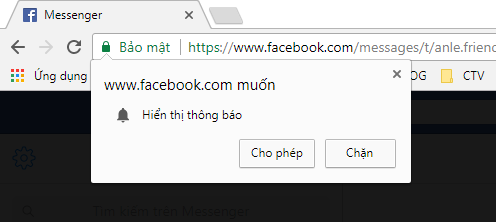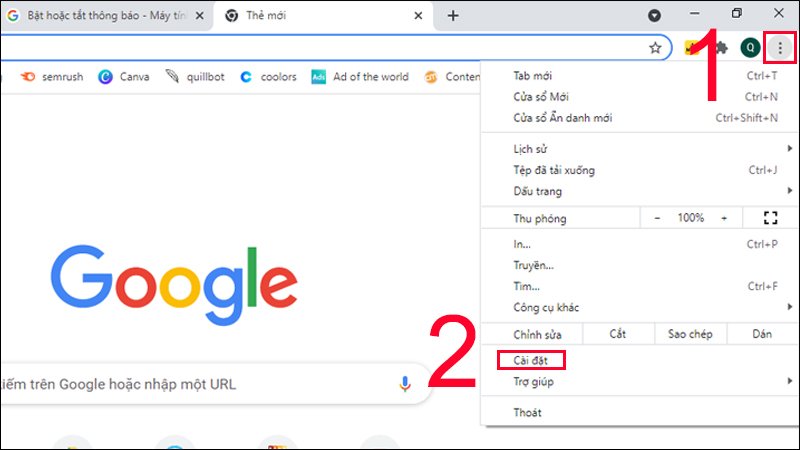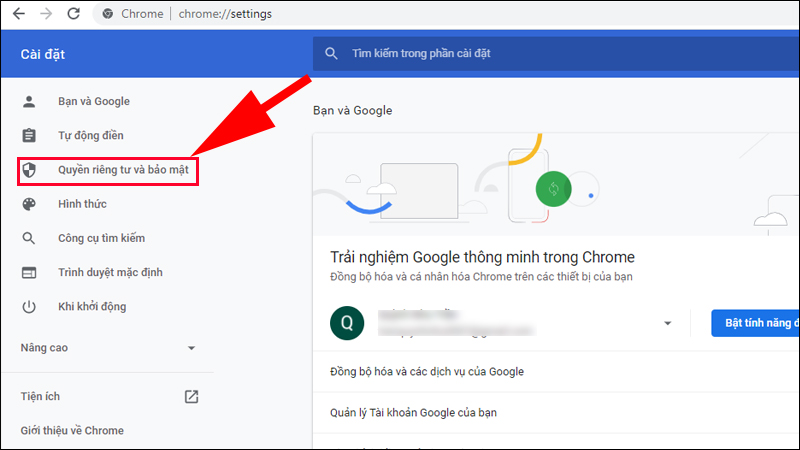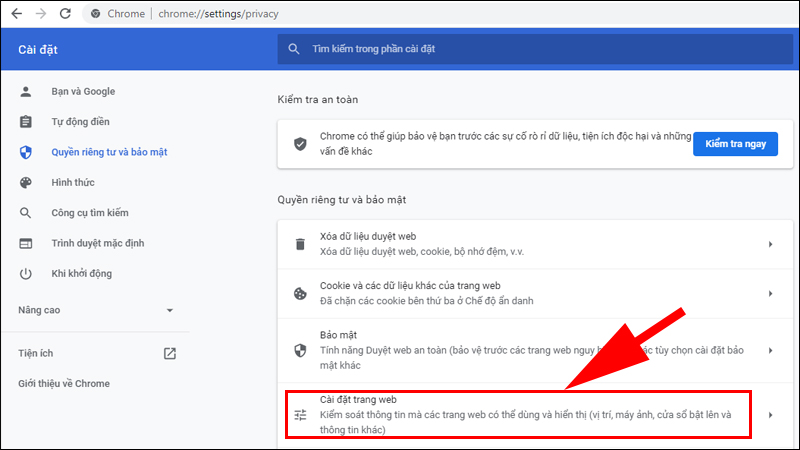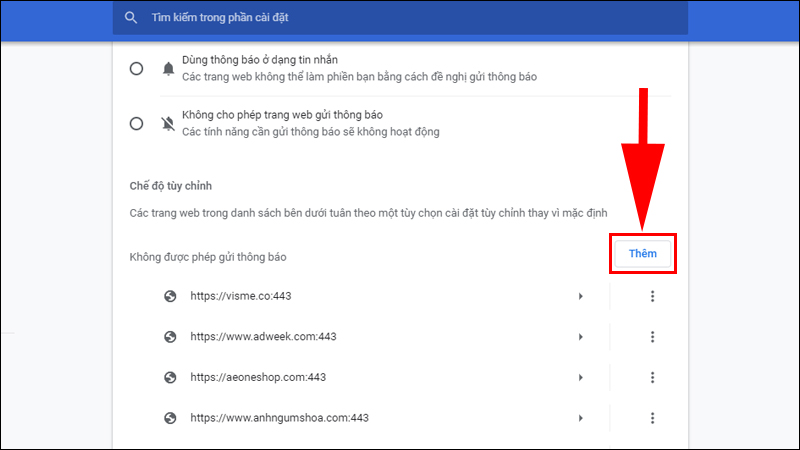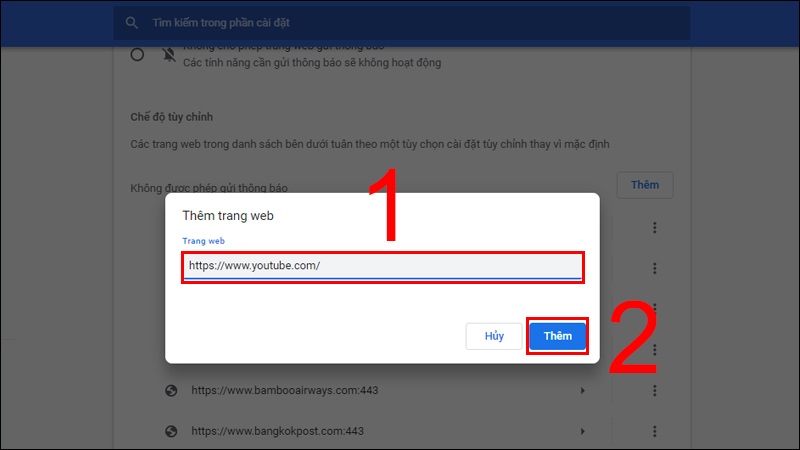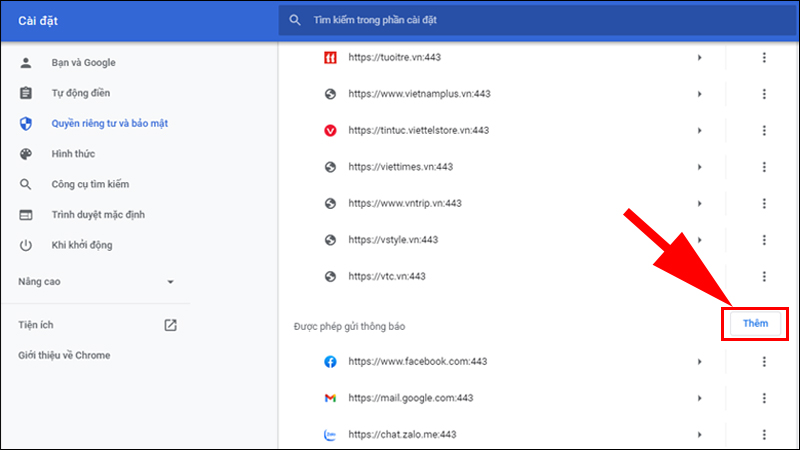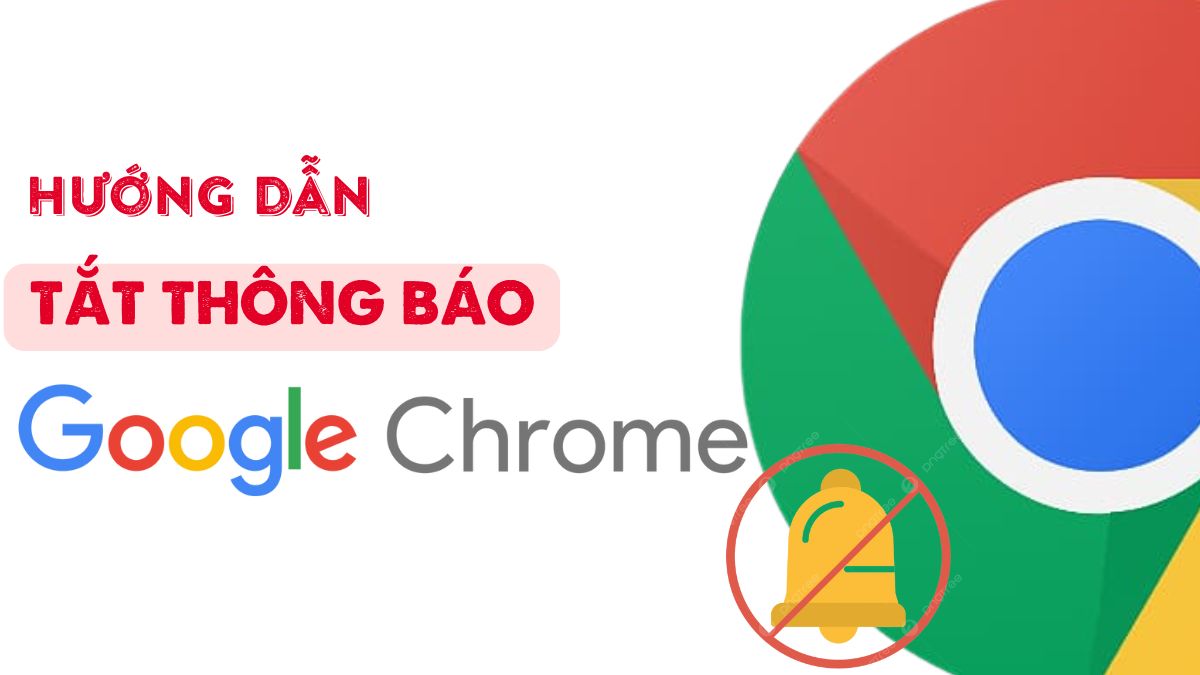
Cách tắt, chặn thông báo trên Google Chrome đơn giản & hiệu quả nhất
Bạn đang tập trung cao độ xử lý công việc trên chiếc Surface mượt mà của mình, bỗng nhiên hàng loạt thông báo “rác” từ các website lạ nhảy ra ở góc màn hình? Điều này không chỉ gây ức chế mà còn làm gián đoạn luồng tư duy và ảnh hưởng đến hiệu suất làm việc.
Đừng để những pop-up phiền toái này làm chủ trải nghiệm duyệt web của bạn. Tại bài viết này, Đăng Vũ Surface sẽ hướng dẫn bạn cách tắt, chặn thông báo các trang web trên Google Chrome một cách triệt để, giúp trả lại không gian làm việc “sạch sẽ” và chuyên nghiệp nhất.
Tại sao bạn cần tối ưu hóa quyền thông báo trên Chrome?
Đừng xem nhẹ những ô cửa sổ pop-up nhỏ bé này, bởi việc quản lý chặt chẽ Notification chính là chìa khóa vàng để nâng cấp toàn diện trải nghiệm duyệt web của bạn:
-
Tối ưu hóa sự tập trung: Loại bỏ hoàn toàn xao nhãng từ các tin tức giật gân, quảng cáo không mong muốn khi bạn đang học tập hoặc làm việc.
-
Tăng tốc độ trải nghiệm: Giảm tải tài nguyên trình duyệt, giúp Chrome hoạt động mượt mà hơn, đặc biệt quan trọng khi bạn mở nhiều tab cùng lúc.
-
Bảo mật riêng tư: Ngăn chặn các trang web độc hại lợi dụng tính năng thông báo để gửi tin nhắn spam hoặc lừa đảo.
Hiểu về cơ chế hoạt động của thông báo Chrome
Google Chrome cung cấp cho người dùng quyền kiểm soát tuyệt đối thông qua 3 chế độ mặc định trong phần Quyền riêng tư và bảo mật:
-
Các trang web có thể xin phép gửi thông báo (Default): Đây là chế độ tiêu chuẩn. Khi bạn truy cập một trang web mới, một hộp thoại sẽ xuất hiện hỏi bạn có muốn nhận thông báo hay không. Quyền quyết định nằm trong tay bạn.
-
Dùng thông báo ở dạng tin nhắn (Quieter Messaging): Chrome sẽ tự động chặn các lời nhắc thông báo làm phiền bạn. Một biểu tượng chuông nhỏ sẽ xuất hiện trên thanh địa chỉ thay vì pop-up lớn.
-
Không cho phép gửi thông báo (Block All): Chế độ “thiết quân luật”. Mọi tính năng yêu cầu gửi thông báo sẽ bị vô hiệu hóa hoàn toàn. Bạn sẽ không bao giờ bị làm phiền, nhưng có thể bỏ lỡ các thông báo quan trọng (như email hay lịch họp).
Hướng dẫn chi tiết cách chặn thông báo trang web “cứng đầu”
Nếu bạn lỡ tay cho phép một trang web gửi thông báo hoặc muốn chặn thủ công một địa chỉ cụ thể, hãy thực hiện theo các bước chuyên sâu dưới đây:
Bước 1: Khởi chạy trình duyệt Google Chrome. Tại giao diện chính, click vào biểu tượng dấu 3 chấm dọc (Menu) ở góc trên bên phải màn hình, chọn Cài đặt (Setting).
Bước 2: Tại thanh menu bên trái, chọn mục Quyền riêng tư và bảo mật (Privacy and security).
Bước 3: Truy cập vào Cài đặt trang web (Site Settings) để quản lý các quyền truy cập phần cứng và phần mềm.
Bước 4: Cuộn xuống và click vào mục Thông báo (Notifications).
Bước 5: Tại khu vực Không được phép gửi thông báo (Not allowed to send notifications), bạn nhấn nút Thêm (Add).
Bước 6: Một hộp thoại sẽ hiện ra. Bạn hãy Sao chép (Copy) đường dẫn URL của trang web muốn chặn (Ví dụ: youtube.com, facebook.com) và Dán (Paste) vào ô trống. Cuối cùng nhấn Thêm (Add) để hoàn tất.
Trang web này sẽ nằm trong “danh sách đen” và vĩnh viễn không thể làm phiền bạn cho đến khi bạn gỡ bỏ nó.
Cách cấp quyền thông báo cho các trang web quan trọng
Ngược lại, nếu bạn muốn nhận thông báo từ các công cụ làm việc như Gmail, Google Calendar hay các trang tin tức tài chính quan trọng, hãy thêm chúng vào danh sách ưu tiên (Whitelist):
Bước 1 đến Bước 4: Thực hiện tương tự như hướng dẫn chặn thông báo ở trên.
Bước 5: Tại khu vực Được phép gửi thông báo (Allowed to send notifications), bạn nhấn nút Thêm (Add).
Bước 6: Nhập chính xác địa chỉ URL của trang web bạn muốn nhận tin (Ví dụ: mail.google.com) và nhấn Thêm (Add).
Từ giờ, Chrome sẽ ưu tiên hiển thị thông báo từ những nguồn này, giúp bạn không bỏ lỡ bất kỳ cập nhật quan trọng nào trong công việc.
Tổng kết
Việc quản lý thông báo trên Google Chrome tuy đơn giản nhưng lại mang đến hiệu quả to lớn cho trải nghiệm người dùng, đặc biệt là trên các thiết bị chuyên phục vụ công việc như Surface.
Hy vọng với hướng dẫn từ Đăng Vũ Surface, bạn đã có thể làm chủ trình duyệt của mình. Hãy áp dụng ngay hôm nay để tận hưởng không gian số văn minh và hiệu quả!
Bạn cần hỗ trợ thêm về thủ thuật máy tính hay đang tìm kiếm một chiếc Surface tối ưu cho công việc? Ghé thăm ngay trang chủ Dangvu.vn để khám phá thêm nhiều mẹo hay công nghệ và các dòng máy Surface mới nhất nhé!
Xem thêm mẹo hữu ích:
- Nguyên nhân và cách khắc phục lỗi laptop không tắt được
- Cách khắc phục tình trạng mất con trỏ chuột trên màn hình laptop
- Cách tắt ứng dụng bị treo hiệu quả: Khi cả “End Task” cũng bất lực